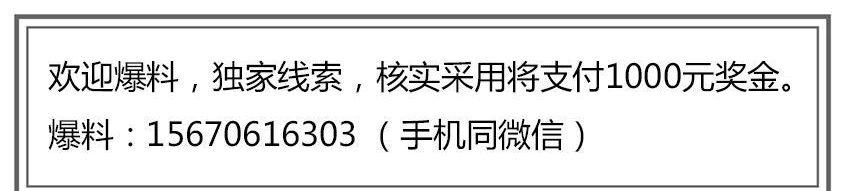重磅干货,第一时间送达

一、引言
最近看到好几篇类似“n行Python代码…”的博文,看起来还挺不错,简洁、实用,传播了知识、带来了阅读量,撩动了老猿的心,决定跟风一把,写个视频转动画的三行代码的极简实现。
二、moviepy
2.1、moviepy介绍
要实现视频转动画,老猿使用了moviepy库。
它可以读写最常见的视频格式,包括GIF。MoviePy能处理的视频是ffmpeg格式的,老猿理解支持的文件类型至少包括:*.mp4 *.wmv *.rm *.avi *.flv *.webm *.wav *rmvb 。
MoviePy使用ffmpeg读取、导出视频和音频文件,使用ImageMagick生成文本和输出GIF文件。Python的快速数字库Numpy保证了不同媒体的处理。高级效果和增强使用了Python的许多图像处理库(PIL、Scikit-image、scipy等)。
moviepy的核心对象是剪辑(clips),包括AudioClips 和VideoClips。它们可以修改(剪切、减速、变暗…)或与剪辑混合以形成新剪辑,可以使用PyGame或IPython Notebook预览,并可以输出到对应类型的文件(如MP4、GIF、 MP3等)。例如,VideoClips可以从视频文件、图像、文本或自定义动画创建。VideoClips可以有一个音频轨道(这是一个AudioClip)和一个mask(一个特殊的VideoClip,指示当剪辑与其他剪辑混合时要隐藏哪些部分)。
2.2、moviepy安装
MoviePy安装非常简单,使用pip安装时,请将站点指向国内的镜像站点,否则下载很慢或者下载不下来,老猿使用清华的镜像,指令是:
pip install -i https://pypi.tuna.tsinghua.edu.cn/simple moviepy
注意:
1、moviepy全小写,安装时会自动安装相关依赖包;
2、建议安装最新的版本1.0.3,因为1.0.2中有个比较大的bug,请见《在Python中使用moviepy进行视频剪辑时输出文件报错 ‘NoneType’ object has no attribute ‘stdout’问题》;
3、如果没有安装最新版本,可以执行版本升级,指令:
pip install -i https://pypi.tuna.tsinghua.edu.cn/simple moviepy –upgrade
关于Moviepy更多的介绍,请参考老猿的免费专栏《https://blog.csdn.net/laoyuanpython/category_9991887.html PyQt moviepy音视频剪辑实战》。
三、三行代码实现视频转GIF
from moviepy.editor import *clipVideo = VideoFileClip(r”F:\video\WinBasedWorkHard_src.mp4″).crop(0, 278, 540, 580)clipVideo.write_gif(r”F:\video\WinBasedWorkHard.gif”)
上面三行代码加载moviepy相关模块,读入视频文件,然后输出到动画文件中,整个工作就这么简单。
结果文件:
这个视频是老猿在进行视频剪辑处理时经常用到的,斯人已逝,一路走好!
他和星爷带来的欢笑永存!
四、涉及相关函数
上述代码涉及到的相关函数包括VideoFileClip、crop和write_gif。
4.1、VideoFileClip函数
VideoFileClip实际上是一个类,其构造方法如下:
__init__(self, filename, has_mask=False, audio=True, audio_buffersize=200000, target_resolution=None, resize_algorithm=’bicubic’, audio_fps=44100, audio_nbytes=2, verbose=False, fps_source=’tbr’)
参数说明:
filename:视频文件名,可以带路径
has_mask:是否有遮罩 ,如果视频文件带遮罩,则设置has_mask为True。视频文件一般很少带遮罩,但有些视频编码支持遮罩功能。例如如果moviepy合成了一个带遮罩的剪辑,则可以使用《moviepy音视频剪辑:视频剪辑基类VideoClip的属性及方法详解》介绍的VideoClip.write_videofile将剪辑和遮罩、音频信息一起保存到视频文件中
audio:如果视频文件不带音频或者不希望加载视频文件的音频,可以将audio参数设置为False
audio_buffersize:音频文件读取缓冲区大小,字节为单位,一般用缺省值足够,如果audio_buffersize比一个音频帧的大小还要小,会自动使用音频帧的大小代替
target_resolution:设置为加载后需要变换到的分辨率,类型为列表或元组,第一个元素为分辨率的高,第二个为宽,如果高或宽有一个为None,则保持现有纵横比调整帧的大小。如果保持原分辨率不变,则不需要设置本参数或设置为None。如果设置了新的分辨率,则在调用ffmpeg 返回视频剪辑的帧之前会按新的分辨率调整帧的大小。这比使用转换为高分辨率流然后再调整分辨率会快很多
resize_algorithm:要改变加载后的视频分辨率,可以通过resize_algorithm指定调整分辨率的算法,缺省值为 “bicubic”,还可以是 “bilinear” 、”fast_bilinear”等。关于算法的更多信息请参考:https://ffmpeg.org/ffmpeg-scaler.html
audio_fps:声音的采样频率
audio_nbytes:声音采样的位数
verbose:是否在标准输出设备上显示处理信息
fps_source:从视频的元数据metadata哪个数据中获取fps值,默认设置为’tbr’,但可以设置为’fps’,这可能有助于导入慢动作视频,否则可能会出意外。
4.2、crop函数
crop函数从剪辑中获取一个矩形区域的剪辑内容作为新的剪辑。本案例中使用是因为原视频是从某短视频中下载的,带有短视频的特定框架,使用crop保留了核心的视频图像。
调用语法:
crop( clip, x1=None, y1=None, x2=None, y2=None, width=None, height=None, x_center=None, y_center=None)
参数:
x1、y1:代表矩形区域左上角坐标
x2、y2:代表矩形区域右下角坐标
width、height:是宽度和高度
x_center、y_center:表示x1的坐标为x_center-width/2,x2的坐标为x_center width/2,y_center类似处理
数据计算逻辑
下面以横坐标系数据为例来说明矩形位置坐标(单位:像素)的计算逻辑:
横坐标系数据 x1、x2、width只要出现任意2个就能算出另外1个
x_center如果出现,则可以计算出x1和x2
如果 x1、x2、width只出现1个或者都未出现,则x1、x2其中未出现的则取原剪辑的左上角或右下角的横坐标,因此单独出现width没有意义
以上计算过程是有顺序的,只有前面的不满足才会执行后面的。纵坐标系数据同样如此。
4.3、write_gif方法
write_gif将剪辑转换成gif动画输出到文件中,调用语法:
def write_gif(self, filename, fps=None, program=’imageio’, opt=’nq’, fuzz=1, verbose=True, loop=0, dispose=False, colors=None, tempfiles=False, logger=’bar’)
参数说明如下:
program:用于转换的软件,可以是“imageio”(这将通过imageio使用FreeImage库),或者是“ImageMagick”,或者是“ffmpeg”
opt:应用优化的选项,如果program参数是’imageio’,opt必须是’wu’(Wu)或“nq”(Neuquant),。如果program=‘ImageMagick’,opt可以是“optimizeplus”或“OptimizeTransparency”
fuzz:仅当program=’ImageMagick’时需要,通过考虑小于fuzz%的颜色差异实际上是相同的来压缩GIF文件大小
loop:表示GIF文件播放时循环播放多少次,如果为0就一直不停地播放,否则播放设定次数后就停止,该参数由GIF文件头控制
dispose:表示播放动画时渲染当前帧时,如何处理前一帧,该参数由GIF文件头控制,moviepy没有说明该参数怎么使用,缺省值为False,老猿查阅了相关资料,才基本确认该参数的作用,但GIF中该控制参数有四个取值,不知道是否都支持,取值及含义如下:
为0表示绘制一个完整大小的、不透明的GIF帧来替换上一帧,就算连续的两帧只在局部上有细微的差异,每一帧依然是完整独立的绘制
为1表示未被当前帧覆盖的前一帧像素将继续显示,这种方式常用于对GIF动画进行优化,当前帧只需在上一帧的基础上做局部刷新,上一帧中没有被当前帧覆盖的像素区域将继续展示。这种方式既能节省内存,也能提高解码速度
为2 表示绘制当前帧之前,会先把前一帧的绘制区域恢复成背景色,这种方式常用于优化很多帧背景相同的情况,上一帧的背景色能通过当前帧的透明区域显示
为3表示绘制当前帧时,会先恢复到最近一个设置为False或1的帧,然后再将当前帧叠加到上面,这种方式性能比较差,已经被慢慢废弃
colors:关于这个参数moviepy没有说明,老猿将该值设置为一个比较大的值,结果报错“ValueError: GIF quantize param must be 2…256”,最后查阅资料确认该参数表示色彩量化使用的调色板索引,取值为2到256。GIF最高支持8位256色,那么如果原图是真彩色的,则在生成最终效果图时,就涉及到真彩色到256的降色。真彩色是24位的,有2的24种颜色,每个像素用3个字节标识一个颜色,R、G、B各占一个字节,而256色每个像素只用一个字节从调色板中索引一种颜色,调色板最多有256种颜色。将2^24种颜色降为256种颜色,降色的过程被称为色彩量化。色彩量化过程分两步:1、根据图片定制调色板;2、遍历像素,对于每一个像素,从调色板中找最接近的颜色,记录该颜色索引。关于调色板请参考《调色板详解》
tempfiles:将每个帧写入一个文件,而不是将它们传递到RAM中。在内存很少的计算机上很有用,只能与ImageMagick或ffmpeg一起使用。
五、小结
本文介绍了使用Python Moviepy三行代码实现MP4视频文件转gif动画,并介绍了相关处理的关键函数及语法,实际上所有FFmpeg格式的视频文件Moviepy都能处理。